In Microsofts Remote Desktop Services (RDS) gibt es zwei Möglichkeiten eine virtuelle Sitzung zu verlassen. Abmelden und Trennen. Doch worin besteht der Unterschied und welches von beiden soll wann verwendet werden?
Abmelden
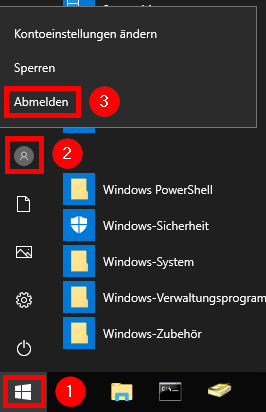 Die Abmeldung ist zunächst genau die Funktion, welche man bereits von stationären (echten) PCs kennt. Die Sitzung wird beendet, alle offenen Programme werden geschlossen und alle offenen, nicht gespeicherten, Dateien werden ebenso geschlossen. Am stationären PC würde Windows dann auf den Anmeldebildschirm zurückkehren, wo man seinen Benutzernamen und sein Kennwort eingeben kann.
Die Abmeldung ist zunächst genau die Funktion, welche man bereits von stationären (echten) PCs kennt. Die Sitzung wird beendet, alle offenen Programme werden geschlossen und alle offenen, nicht gespeicherten, Dateien werden ebenso geschlossen. Am stationären PC würde Windows dann auf den Anmeldebildschirm zurückkehren, wo man seinen Benutzernamen und sein Kennwort eingeben kann.
Nach einer Abmeldung werden am entfernten Server keine Ressourcen mehr durch den Benutzer belegt. Bei einer erneuten Anmeldung wird eine frische, neue Sitzung erstellt.
Die Funktion Abmelden ist sinnvoll, wenn man die bestehende Sitzung nicht mehr benötigt. Beispielsweise am Ende eines Arbeitstages. Am nächsten Tag kann dann mit einer frischen, neuen Sitzung gestartet werden.
Achtung: Anmeldescripte des Administrators oder ähnliche Änderungen werden nur bei einer Anmeldung nach einer vorangegangenen Abmeldung ausgeführt. Nicht bei einem Wiederverbinden nach der Funktion Trennen. Bei Problemen empfiehlt es sich deshalb immer die Sitzung sauber ab- und neu anzumelden.
Trennen
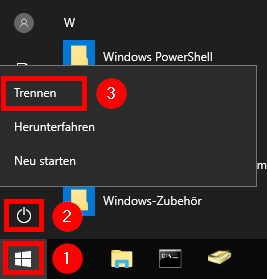 Bei der Auswahl von Trennen wird die Sitzung nicht beendet, sondern nur verlassen. Die Sitzung bleibt weiterhin am Server geöffnet, alle gestarteten Programme und offenen Dateien bleiben ebenfalls genauso erhalten wie man die Sitzung verlassen hat. Die Funktion lässt sich am ehesten damit vergleichen, wenn man am stationären PC seinen Bildschirm sperrt oder ausschaltet.
Bei der Auswahl von Trennen wird die Sitzung nicht beendet, sondern nur verlassen. Die Sitzung bleibt weiterhin am Server geöffnet, alle gestarteten Programme und offenen Dateien bleiben ebenfalls genauso erhalten wie man die Sitzung verlassen hat. Die Funktion lässt sich am ehesten damit vergleichen, wenn man am stationären PC seinen Bildschirm sperrt oder ausschaltet.
Verbindet man sich später erneut mit dem Server wird die gleiche Sitzung wieder verbunden und man sieht den Bildschirm als hätte man ihn nie verlassen.
Die Funktion Trennen ist insbesondere dann sinnvoll, wenn man beispielsweise in mobilen Arbeitsumgebungen den Raum oder Arbeitsplatz wechseln möchte. Außerdem können langlaufende Auswertungen oder Arbeiten gestartet werden und zu einem späteren Zeitpunkt die Ergebnisse kontrolliert werden.
Administrative Limitierung
Es gibt in Windows Server für den Administrator eine Reihe von Einstellungen die oben genannten Möglichkeiten zentral zu limitieren. Auf diese wird nun hier eingegangen.
MaxConnectionTime
Es besteht die Möglichkeit eine aktive Verbindung (welche vom Benutzer aktiv benutzt wird) auf eine maximale Zeit zu limitieren. Danach wird die Verbindung getrennt. 2 Minuten vor Ablauf der Zeit erfolgt eine Warnung an den Benutzer. Die Zeitdauer lässt sich in Millisekunden von 0 bis 5 Tagen einstellen.
Soll die Sitzung nicht nur getrennt sondern zwangsabgemeldet werden siehe unter ResetBroken.
Gruppenrichtline (GPO)
Computerkonfiguration\Administrative Vorlagen\Windows-Komponenten\Remotedesktopdienste\Remotedesktopsitzungs-Host\Sitzungszeitlimits\Zeitlimit für aktive Remotedesktopdienste-Sitzungen festlegen
Die Einstellung kann comupter- oder benutzerbasiert gesetzt werden. Die computerbasierte Einstellung hat Vorrang.
Registry
HKEY_LOCAL_MACHINE\Software\Policies\Microsoft\Windows NT\Terminal Services
MaxConnectionTime REG_DWORD
MaxIdleTime
Es besteht die Möglichkeit eine aktive, aber im Leerlauf befindliche Verbindung trennen zu lassen. Die Trennung erfolgt, wenn für die angegebene Zeitdauer keine Benutzereingabe erfolgt ist. 2 Minuten vor Ablauf der Zeit erfolgt eine Warnung an den Benutzer. Die Zeitdauer lässt sich in Millisekunden von 0 bis 5 Tagen einstellen.
Soll die Sitzung nicht nur getrennt sondern zwangsabgemeldet werden siehe unter ResetBroken.
Gruppenrichtline (GPO)
Computerkonfiguration\Administrative Vorlagen\Windows-Komponenten\Remotedesktopdienste\Remotedesktopsitzungs-Host\Sitzungszeitlimits\Zeitlimit für aktive, aber im Leerlauf befindliche Remotedesktopdienste-Sitzungen festlegen
Die Einstellung kann comupter- oder benutzerbasiert gesetzt werden. Die computerbasierte Einstellung hat Vorrang.
Registry
HKEY_LOCAL_MACHINE\Software\Policies\Microsoft\Windows NT\Terminal Services
MaxIdleTime REG_DWORD
ResetBroken
Soll die Sitzung nach dem Ablauf der in MaxConnectionTime und MaxIdleTime angegebenen Zeitspanne komplett zwangsabgemeldet (zurückgesetzt) und nicht nur einfach getrennt werden, so kann dieser Wert gesetzt werden.
Achtung: Es handelt sich hierbei nicht um eine saubere Abmeldung sondern tatsächlich um ein Zurücksetzen.
Gruppenrichtline (GPO)
Computerkonfiguration\Administrative Vorlagen\Windows-Komponenten\Remotedesktopdienste\Remotedesktopsitzungs-Host\Sitzungszeitlimits\Sitzung beenden, wenn Zeitlimit erreicht wird
Die Einstellung kann comupter- oder benutzerbasiert gesetzt werden. Die computerbasierte Einstellung hat Vorrang.
Registry
HKEY_LOCAL_MACHINE\SOFTWARE\Policies\Microsoft\Windows NT\Terminal Services
fResetBroken REG_DWORD
MaxDisconnectionTime
Für getrennte Sitzungen kann eine maximale Zeitdauer definiert werden, wie lange die Verbindung aufrecht erhalten werden soll. Innerhalb dieser Zeit kann der Benutzer sich erneut mit der Sitzung verbinden und die Sitzung belegt Ressourcen auf dem Server. Nach Ablauf der eingestellten Zeitdauer wird die Sitzung zurückgesetzt. Standardmäßig werden getrennte Sitzungen unbegrenzt aufrecht erhalten. Die Zeitdauer lässt sich in Millisekunden von 0 bis 5 Tagen einstellen.
Achtung: Es handelt sich hierbei nicht um eine saubere Abmeldung sondern tatsächlich um ein Zurücksetzen.
Gruppenrichtline (GPO)
Computerkonfiguration\Administrative Vorlagen\Windows-Komponenten\Remotedesktopdienste\Remotedesktopsitzungs-Host\Sitzungszeitlimits\Zeitlimit für getrennte Sitzungen festlegen
Die Einstellung kann comupter- oder benutzerbasiert gesetzt werden. Die computerbasierte Einstellung hat Vorrang.
Registry
HKEY_LOCAL_MACHINE\SOFTWARE\Policies\Microsoft\Windows NT\Terminal Services
MaxDisconnectionTime REG_DWORD
Links
https://support.microsoft.com/de-de/help/186566/connection-configuration-in-terminal-server